Kaspersky Password Manager для iOS
Русский
- English
- العربية (الإمارات العربية المتحدة)
- Čeština (Česká republika)
- Dansk (Danmark)
- Español (España)
- Español (México)
- Deutsch
- Français
- Italiano
- Norsk, bokmål (Norge)
- Nederlands (Nederland)
- Polski (Polska)
- Português (Brasil)
- Português (Portugal)
- Suomi (Suomi)
- Svenska (Sverige)
- Türkçe (Türkiye)
- 한국어 (대한민국)
- 简体中文
- 繁體中文
Русский
- English
- العربية (الإمارات العربية المتحدة)
- Čeština (Česká republika)
- Dansk (Danmark)
- Español (España)
- Español (México)
- Deutsch
- Français
- Italiano
- Norsk, bokmål (Norge)
- Nederlands (Nederland)
- Polski (Polska)
- Português (Brasil)
- Português (Portugal)
- Suomi (Suomi)
- Svenska (Sverige)
- Türkçe (Türkiye)
- 한국어 (대한민국)
- 简体中文
- 繁體中文
- Kaspersky Password Manager
- Установка и удаление приложения
- Обновление приложения
- Начало работы с Kaspersky Password Manager
- О двухэтапной проверке
- Интерфейс приложения
- Лицензирование
- Предоставление данных
- Запуск и остановка приложения
- Сайты
- Приложения
- Банковские карты
- Документы
- Адреса
- Заметки
- Проверка паролей
- Генератор паролей
- Настройки
- Другие задачи
- Сортировка и группировка записей
- Синхронизация данных на устройствах
- Добавление записей в Избранное
- Работа с недавно посещенными сайтами
- Включение/выключение автозаполнения паролей для Kaspersky Password Manager
- Доступ к хранилищу через интернет
- Что делать, если вы забыли мастер-пароль
- Отключение устройства от My Kaspersky
- Обращение в Службу технической поддержки
- Источники информации о приложении
- Юридическая информация
- Информация для бета-тестировщиков
Интерфейс приложения
Интерфейс приложения
После ввода мастер-пароля и разблокировки хранилища открывается главное окно приложения.
Главное окно приложения состоит из панели быстрого доступа и рабочей области (см. изображение ниже). Панель быстрого доступа позволяет быстро перейти к нужной возможности или настройке Kaspersky Password Manager. Если на вашем iPhone или iPad установлена портретная ориентация, панель быстрого доступа по умолчанию скрыта. Чтобы открыть панель быстрого доступа, нажмите на кнопку ![]() . Если на вашем iPad включена альбомная ориентация, панель быстрого доступа всегда отображается в левой части экрана.
. Если на вашем iPad включена альбомная ориентация, панель быстрого доступа всегда отображается в левой части экрана.
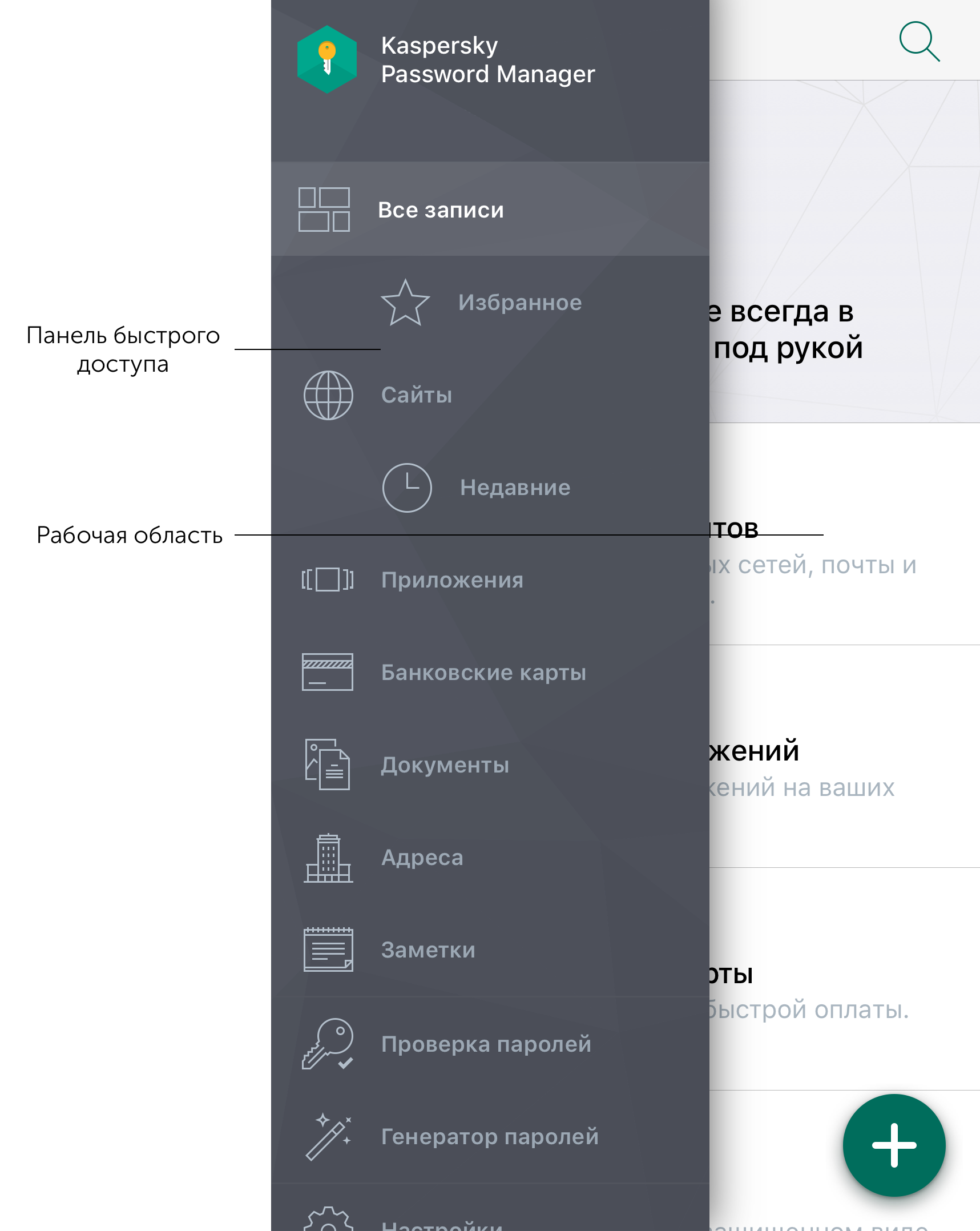
Интерфейс приложения
Идентификатор статьи: 153900, Последнее изменение: 4 июл. 2019 г.